أفضل 5 حلول لإصلاح مشكلة Spotify Shuffle
الغرض الرئيسي من ميزة Spotify Shuffle هو تشغيل مقطوعاتك بشكل عشوائي وجعل تسلسل الأغاني أقل قابلية للتنبؤ به. ولكن في التحديث الأخير يبدو أن تمتص المراوغة سبوتيفي حيث تستمر نفس مجموعة الأغاني في التكرار مرة أخرى. يمكن أن يكون هذا مزعجًا جدًا، خاصة إذا كنت مشغولًا وليس لديك الوقت لتغيير المسارات. لماذا يعتبر خلط Spotify الخاص بي سيئًا للغاية؟ اشتكى معظم مستخدمي Spotify من هذا الأمر ويبدو أنهم ما زالوا غير قادرين على إصلاحه الآن. لذلك، في كل مرة تشعر فيها أن خلط الأوراق غير مقبول، يمكنك محاولة القيام بالطرق التي تمت مناقشتها في الأقسام التالية من هذا المنشور.
دليل المحتويات الجزء 1. لماذا يعد تطبيق Shuffle سيئًا للغاية على Spotify؟الجزء 2. 5 طرق لإصلاح مشكلة Shuffle سيئة على Spotifyالجزء 3. أفضل طريقة للعب Spotify على Real Shuffleالجزء 4. أسئلة وأجوبة حول Spotify Shuffleالجزء 5. استنتاج
الجزء 1. لماذا يعد تطبيق Shuffle سيئًا للغاية على Spotify؟
العديد من المستخدمين من مجتمع سبوتيفي أبلغ عن أنهم يواجهون بعض مشكلات التشغيل مثل سوء تشغيل Spotify shuffle. غالبًا ما تكون ميزة التبديل العشوائي في Spotify ممتعة جدًا وهي أيضًا طريقة رائعة لإضافة القليل من التنوع إلى قائمة التشغيل أو الألبومات المفضلة لديك. يبدو أنها ميزة رائعة على Spotify. ولكن لماذا يشعر المستخدمون بأن ميزة التبديل العشوائي في Spotify سيئة؟ لأن العديد من المستخدمين لاحظوا أنه لن يتم تشغيل جميع الأغاني الموجودة في قائمة التشغيل. على سبيل المثال، تقوم ميزة التشغيل العشوائي بتشغيل نفس الأغاني الخمسين مرارًا وتكرارًا في قائمة تشغيل تحتوي على أكثر من 50 أغنية، دون إعطاء فرصة تشغيل للعناوين المتبقية. أو لا يزال Spotify يشغل نفس الفنانين الثلاثة مرارًا وتكرارًا بعد خلط المكتبة بأكملها.
لماذا يعتبر خلط ورق اللعب سيئًا جدًا على Spotify؟ السبب الأول هو الخوارزمية الخاصة به. في وقت مبكر، كانت تقنية Shuffle على Spotify تحتوي على تقنية Fisher-Yates shuffle، وهي خوارزمية لخلط أي تسلسل. تتمتع كل أغنية في قائمة التشغيل بفرصة متساوية للظهور بعد ذلك عندما تبدأ في التبديل العشوائي. في حين أن هذا هو التعريف الحقيقي لكلمة "عشوائي"، إلا أنه تسبب في مشاكل لمستخدمي Spotify. إنه أمر سيء عندما تصادف بشكل متكرر مقطوعات موسيقية لنفس الفنانين. السبب الثاني هو أن لديك الكثير من العناصر المماثلة المحفوظة في قائمة التشغيل الخاصة بك. ستميل خوارزمية التبديل العشوائي الخاصة بـ Spotify إلى تشغيل أغانٍ معينة بشكل متكرر لأنها تعمل على تحسين الكفاءة من خلال استخدام المقطوعات الموسيقية أو الفنانين الذين تفضلهم.
الجزء 2. 5 طرق لإصلاح مشكلة Shuffle سيئة على Spotify
من المفترض أن تمنح ميزة Shuffle في Spotify المستخدمين تجربة أفضل ولكن يبدو أن البعض غير راضٍ عن النتائج. إذا لم تكن راضيًا عن ميزة التشغيل العشوائي، فكيف يمكنك حل مشكلة "Spotify shuffle سيئة"؟ لقد أعددنا هنا بعض الأشياء الأساسية التي يمكنك القيام بها لإصلاحها. تحقق من القائمة أدناه وتأكد من تحسين تجربة البث لديك.
1. قم بتحديث تطبيق Spotify
عندما تكون ميزة التبديل العشوائي في Spotify سيئة، يمكنك النظر إلى تطبيق Spotify القديم. كحل لإصلاح هذه المشكلة، قد تفكر في ترقية Spotify إلى آخر تحديث. معظم المشكلات التي تمت مواجهتها تكون داخل نظام التطبيق نفسه. لذا، فإن تحديث تطبيقك سيكون بمثابة مساعدة كبيرة، مما سيؤدي إلى إصلاح الأخطاء. بالنسبة لمستخدمي iOS وAndroid، يمكنك تحديث التطبيق الخاص بك على التوالي إما في المتجر أبل أو متجر جوجل بلاي. إذا كان هناك تحديث متاح لـ Spotify، فستتمكن من رؤية زر التحديث بجانبه. حدده على الفور.
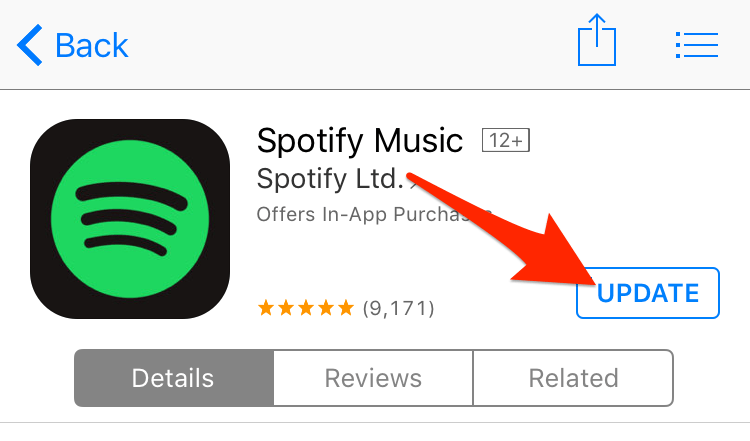
وبصرف النظر عن ذلك، يمكنك أيضًا محاولة حذف تطبيق Spotify وإعادة تثبيته على جهازك.
2. تغيير ترتيب أغاني سبوتيفي
إذا كان Spotify shuffle سيئًا، فيمكنك محاولة فرز مساراتك في قوائم التشغيل بنفسك. بهذه الطريقة، لن تضطر إلى تحمل الترتيب غير المرغوب فيه للمسارات في كل مرة تقوم فيها ببثها. إحدى الطرق لفرزها هي حسب العنوان. للقيام بذلك، انتقل إلى صفحة المكتبة وحدد قسم المسارات. من هنا، سترى في النهاية زر الفرز. اضغط على هذا وانقر حسب العنوان. عند القيام بذلك، سيتم ترتيب كافة المسارات الخاصة بك حسب الترتيب الأبجدي.
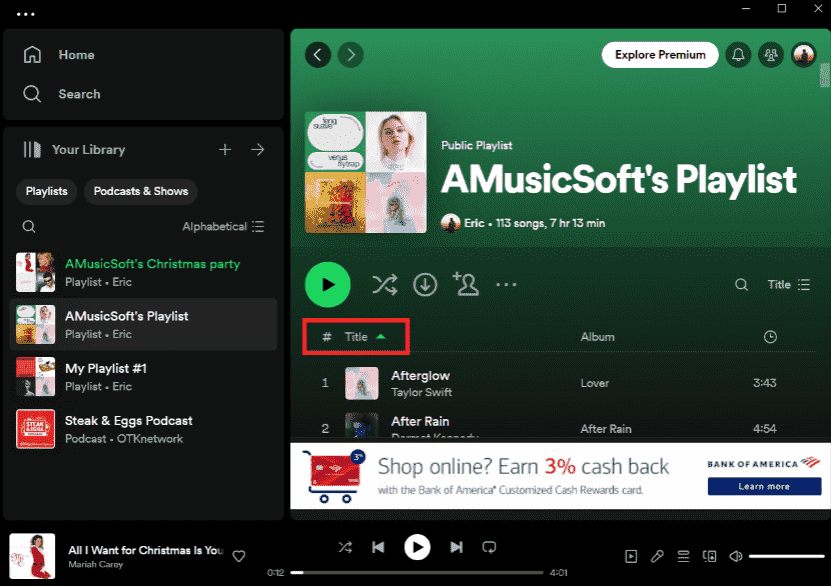
3. قم بتسجيل الدخول والخروج من حسابك
لتحديث إعدادات التطبيق، يقوم المستخدمون عادةً بتسجيل الخروج من حساباتهم وتسجيل الدخول مرة أخرى. عادةً ما تنجح هذه الطريقة ولكن ليس في كل الأوقات. ولكن لا يزال بإمكانك تجربة هذه الطريقة لأنها تتمتع أيضًا بالقدرة على حل مشكلتك المتعلقة بالخلط العشوائي.
4. حذف ذاكرة التخزين المؤقت لـ Spotify
يقوم Spotify بتخزين سجل الاستماع والتنزيلات في ذاكرة التخزين المؤقت. ومن ثم، فإنه من الأسهل على Spotify تحميلها وتشغيلها بشكل متكرر. هناك طريقة أخرى لمساعدتك عندما يكون تطبيق Spotify shuffle سيئًا، وهي حذف ذاكرة التخزين المؤقت لـ Spotify. يرى كيفية مسح ذاكرة التخزين المؤقت لسبوتيفي على جهاز الكمبيوتر الخاص بك والهاتف المحمول. بعد ذلك، قم بالخروج من التطبيق ثم أعد تشغيله لمعرفة ما إذا كان الخطأ المتعلق بالخلط العشوائي لا يزال يحدث أم لا.

5. قم بتشغيل وإيقاف تشغيل Spotify Shuffle بشكل متكرر
لمكافحة مشكلة التشغيل العشوائي هذه في Spotify، يوجد حل. قم بتبديل قائمة التشغيل عشوائيًا، ثم قم بإيقاف تشغيل زر التشغيل العشوائي. خلط ورق اللعب مرة أخرى، وكرر. بهذه الطريقة، ستتعلم خوارزمية Spotify shuffle أنك تريد شيئًا مختلفًا وتقوم بتبديله. لتمكين التبديل العشوائي على Spotify، اضغط على زر Shuffle الموجود على شريط "التشغيل الآن" حتى يتحول إلى اللون الرمادي. إذا كنت تريد تعطيل Spotify Shuffle، فانقر فوق الدليل هنا: كيف يمكنني إيقاف تشغيل Spotify Shuffle Play.
الجزء 3. أفضل طريقة للعب Spotify على Real Shuffle
تتيح ميزة التشغيل العشوائي لمستمتعي الموسيقى اكتشاف طرق جديدة للاستماع إلى مقطوعاتهم المفضلة. السؤال هو، كيف يمكنك الحصول على تجربة موسيقية أفضل عندما يكون تطبيق Spotify shuffle سيئًا؟ كيفية تشغيل الموسيقى في خلط ورق اللعب الحقيقي؟ ربما يمكنك تجربة بعض مشغلات الموسيقى أو مشغلاتك المألوفة على أجهزتك لتشغيل قوائم تشغيل Spotify باستخدام وضع التشغيل العشوائي الذي ترغب في تشغيل موسيقى Spotify فيه في وضع عشوائي حقيقي إلى حد ما.
إذًا كيف يمكنك تنزيل ونقل موسيقى Spotify على جهازك؟ مع أ ميوزيك سوفت Spotify Music Converterيمكنك دائمًا استخدام الموسيقى الخالية من إدارة الحقوق الرقمية على المزيد من الأجهزة. يتم استخدام الموسيقى التي تم تنزيلها من Spotify بتنسيق Ogg Vorbis، والذي يتم تشفيره بواسطة إدارة الحقوق الرقمية (DRM) ولا يمكن تشغيله إلا على تطبيق Spotify. لذلك لا يحق لك تشغيل التنزيلات خارج تطبيق Spotify. يمكن لبرنامج AMusicSoft إزالة DRM من سبوتيفي الألبومات وقوائم التشغيل والبودكاست.
لا يساعد هذا البرنامج في إزالة DRM فحسب، بل يضمن أيضًا أنه بمجرد حفظها على جهاز الكمبيوتر الخاص بك، يتم تحويلها بالفعل إلى تنسيق يمكن الوصول إليه. يدعم برنامج AMusicSoft تنسيقات MP3 وWAV وM4A وAAC وWAV وFLAC. يمكن تشغيل هذه التنسيقات في معظم مشغلات الموسيقى، لذا يمكنك نقل ملفات الموسيقى MP3 الخالية من DRM إلى أي جهاز وتشغيلها حتى عندما تكون غير متصل بالإنترنت. Spotify Music Converter له إصداراته لكل من Windows و Mac.
قم بتنزيل Spotify Music للتبديل
الخطوة 1. قم بتشغيل برنامج AMusicSoft عند انتهاء عملية التثبيت. قم بتسجيل الدخول إلى حسابك على مشغل الويب Spotify الخاص به للوصول إلى مكتبة الموسيقى الخاصة بك مباشرةً. الآن، يمكنك سحب وإفلات الأغنية التي تريد خلطها إلى زر "إضافة" مباشرةً.

الخطوة 2. بعد إضافة الموسيقى، اختر تنسيق ملف الإخراج المناسب. لتنزيل الموسيقى على مشغل الوسائط، نوصي هنا بصيغة MP3. ثم يمكنك اختيار موقع الإخراج لأغانيك المحولة.

الخطوة 3. انقر فوق "تحويل" لبدء تنزيل أغاني Spotify إلى MP3. انتظر حتى ينتهي، وتحقق من الملفات الموجودة في مجلد الإخراج الذي اخترته.

في غضون دقائق قليلة، سيتم الانتهاء من العملية ويمكنك بالفعل تنزيل الملفات المحولة. ما عليك سوى اختيار علامة التبويب المحولة الموجودة أعلاه. سيتم تشغيل تنزيلات Spotify بدون شبكة Wi-Fi إذا قمت بتنزيل قائمة التشغيل الخاصة بك.
خلط التنزيلات سبوتيفي
يمكنك الآن نقل تنزيلات Spotify إلى جهازك واستخدام مشغلات الموسيقى المدمجة أو تطبيقات الموسيقى لخلط قوائم التشغيل الخاصة بـ Spotify. هنا نستخدم Windows Media Player كمرجع.
- على نظام التشغيل Windows، افتح Windows Media Player وقم بإنشاء قائمة تشغيل جديدة.
- ثم أضف أغاني Spotify المحولة إلى قائمة التشغيل الجديدة.
- ابدأ تشغيل قائمة التشغيل هذه.
- لتبديل تنزيلات Spotify عشوائيًا، انقر فوق زر التبديل العشوائي في عنصر التحكم في التشغيل بالأسفل.
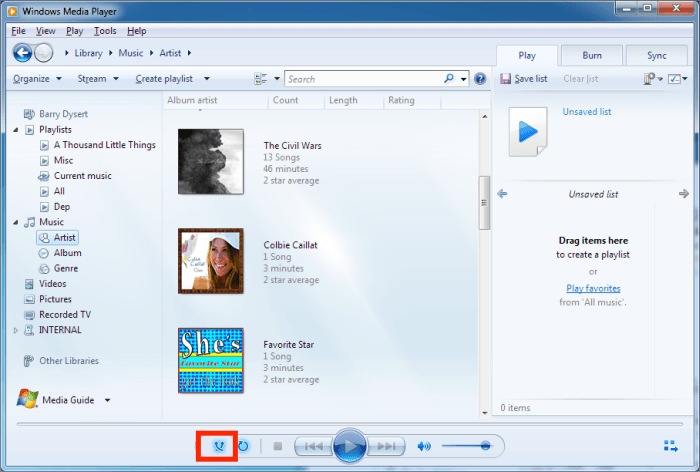
الجزء 4. أسئلة وأجوبة حول Spotify Shuffle
نظرًا لأن التحديث الجديد لـ Spotify Shuffle لم يرضي المستخدمين ، فعادة ما يثير المستخدمون مخاوفهم بشأن الميزة المذكورة. فيما يلي السؤالان الأكثر شيوعًا بالإضافة إلى الإجابات التي قد تجدها مفيدة لتحسين تجربة البث.
هل Spotify Shuffle Play عشوائي بالفعل؟
من المفترض أن تتيح ميزة Spotify Shuffle Play تشغيل المسارات بشكل عشوائي وليس بناءً على ترتيبها الطبيعي عند حفظها. ومع ذلك ، بناءً على تجربة المستخدمين ، على الرغم من تشغيل الأغاني بشكل عشوائي ، إلا أنه لا يتم تشغيل جميع العناصر الموجودة داخل قائمة التشغيل نظرًا لأن نفس مجموعة الأغاني تستمر في التكرار مرارًا وتكرارًا. إن فرصة سماع الأغاني القديمة منخفضة للغاية خاصة إذا كان هناك مئات العناصر المحفوظة في قائمة التشغيل الخاصة بك. هذا هو السبب في أن معظم المستخدمين قد يقولون أن Spotify خلط ورق اللعب تمتص.
لماذا يقوم Spotify Shuffle بتشغيل الأغاني نفسها دائمًا؟
على الرغم من أن ميزة Shuffle تهدف إلى تشغيل المسارات بشكل عشوائي ، فإن العكس هو ما يحدث. سيكون الموقف هو اختيار Spotify لبعض الأغاني من قائمة التشغيل وسيتم تشغيلها بشكل عشوائي بشكل متكرر. قد تقول بعض الحالات أن هذا خطأ آخر في Spotify ولكن في الواقع ، يقوم Spotify بتتبع طريقة دفق الموسيقى. يتضمن ذلك الفنانين الذين تختارهم في معظم الأوقات والألبومات أو نوع الأغاني التي عادة ما تختارها للتشغيل. هذا هو أحد الأسباب المحتملة لكون الأغاني التي يتم تشغيلها عشوائيًا هي نفس المجموعة التي يتم تكرارها عدة مرات.
الجزء 5. استنتاج
على الرغم من أن Spotify shuffle مزعج ، إلا أنه لا يزال مفيدًا في بعض الأوقات الأخرى. ستظل قوائم التشغيل تعمل بشكل عشوائي وسيتم سماع بعض المفضلة لديك أيضًا. ومع ذلك ، فإن الأخطاء ليست حتمية ، لذا يمكنك اتباع الدليل أعلاه لتجنب حدوث مثل هذه المشكلات مرة أخرى. أ ميوزيك سوفت Spotify Music Converter، من ناحية أخرى ، هي الأداة المثالية التي يمكنك استخدامها لتنزيل مفضلات Spotify الخاصة بك وجعلها تدار بالطريقة التي تريدها لإصلاحها.
الناس اقرأ أيضا
- دليل سهل: كيفية إضافة الموسيقى إلى KineMaster؟
- أشياء يجب معرفتها حول تطبيق Spotify PC Vs Mobile
- كيفية تنزيل موسيقى Spotify التي تم تشغيلها مؤخرًا
- كل شيء عن الفرق بين Spotify و Spotify Lite
- كيفية إعداد Spotify Alarm iPhone وعلى أجهزة Android
- ما برنامج الترميز الذي يستخدمه Spotify والجهاز المدعوم؟
- ماذا لو تعذر بدء محطة راديو Spotify [محلول]
- كيفية عمل كود مسح سبوتيفي
روبرت فابري هو مدون متحمس، ومهتم بالتكنولوجيا، وربما يمكنه أن يلوثك من خلال مشاركة بعض النصائح. كما أنه شغوف بالموسيقى وكتب لموقع AMusicSoft حول هذه الموضوعات.